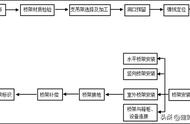然后就是你熟悉的画面,一般看到这里,安装基本不会出问题,点击下一步即可。就是默认竖屏的显示有些不习惯。

然后这边没有密钥就可以选择跳过,有的修改版系统还有提供多版本,我是选择内置管理员账户登录,后面一步就注意了,千万不要选择升级安装,选择下面的“自定义:仅安装windows”。避免保留了一堆无用的老数据。

紧接着就是最重要的步骤,当出现“你想将Windows安装在哪里”的窗口,把里面各种分区全部删除,如果你之前还有安卓分区,可能会有很多个盘,放心,全部删掉后就成为了一个未分配的空间,然后点击新建/应用,会跳出提示给Windows创建额外的必要辅助分区,点击确定之后,会自动分出4个盘(这也是我推荐不了解分区原理的用户用这个方式安装的原因),点击最大那个分区,然后下一步,就开始安逸的安装环节。也不用纠结自动创建的500M多的恢复分区占用了紧张的32G存储,后面拓展篇幅会教大家绕过中间的几个保留分区无损并入C盘的方法。

经过一些安装结尾的选项设置之后(部分修改版设置了无人值守的自动应答方案,安装一步直达桌面),就能看到这些熟悉的话,说明马上就完成安装了。至此这个傻瓜化的流程已经结束了。